Requisitos
- Conta Mailgun
- API Mailgun US (região EU não é suportada)
- Conta OneSignal
- Um domínio que você possui e acesso ao seu provedor de DNS
Configuração
1. Adicionar um novo domínio no Mailgun
Pule esta etapa se seu domínio já está configurado na região US.- Vá para a página Domains no painel do Mailgun.
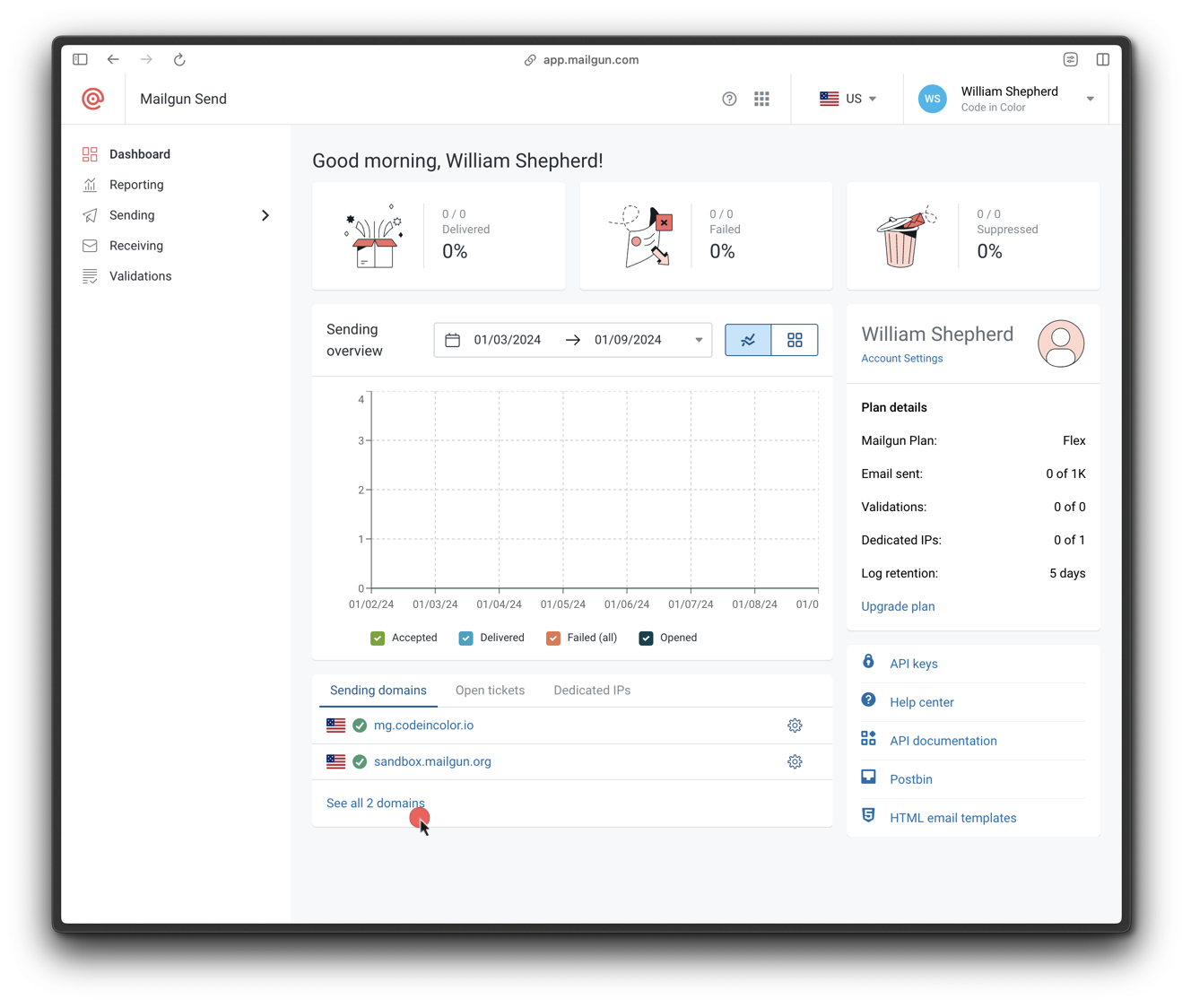
Navegue até a página Domains
- Clique em Add new domain.
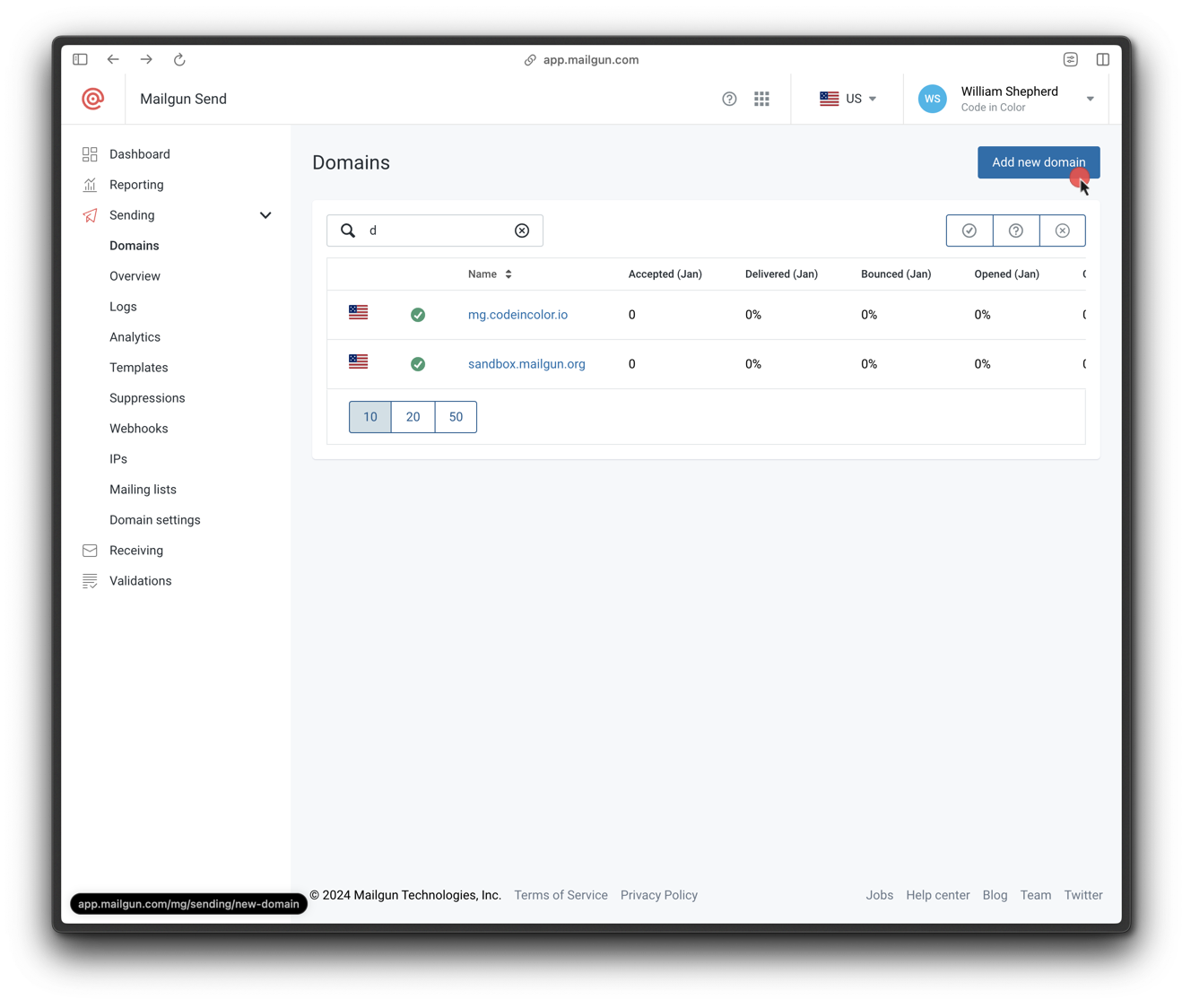
Abra o formulário Add New Domain
- Insira um subdomínio (por exemplo,
mail.seudominio.com) e garanta que a região seja US.
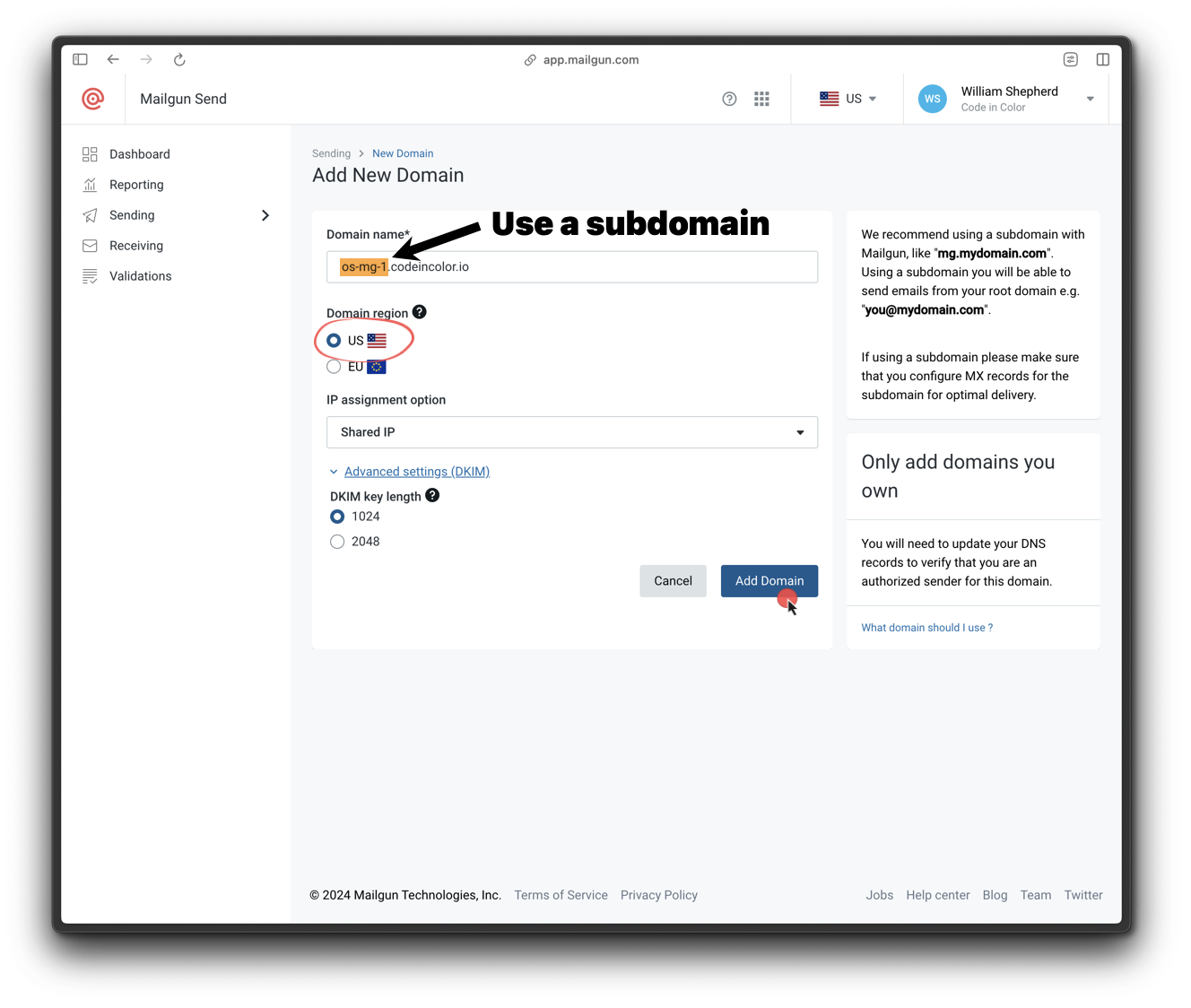
Especifique o subdomínio e selecione a região US
2. Verificar configurações de DNS
O Mailgun fornece os seguintes registros DNS:- 2 TXT (SPF & DKIM)
- 2 MX
- 1 CNAME
- Vá para Mailgun > Sending > Domain Settings > Your Domain > DNS Records
- Procure por marcas de verificação verdes ao lado de cada registro
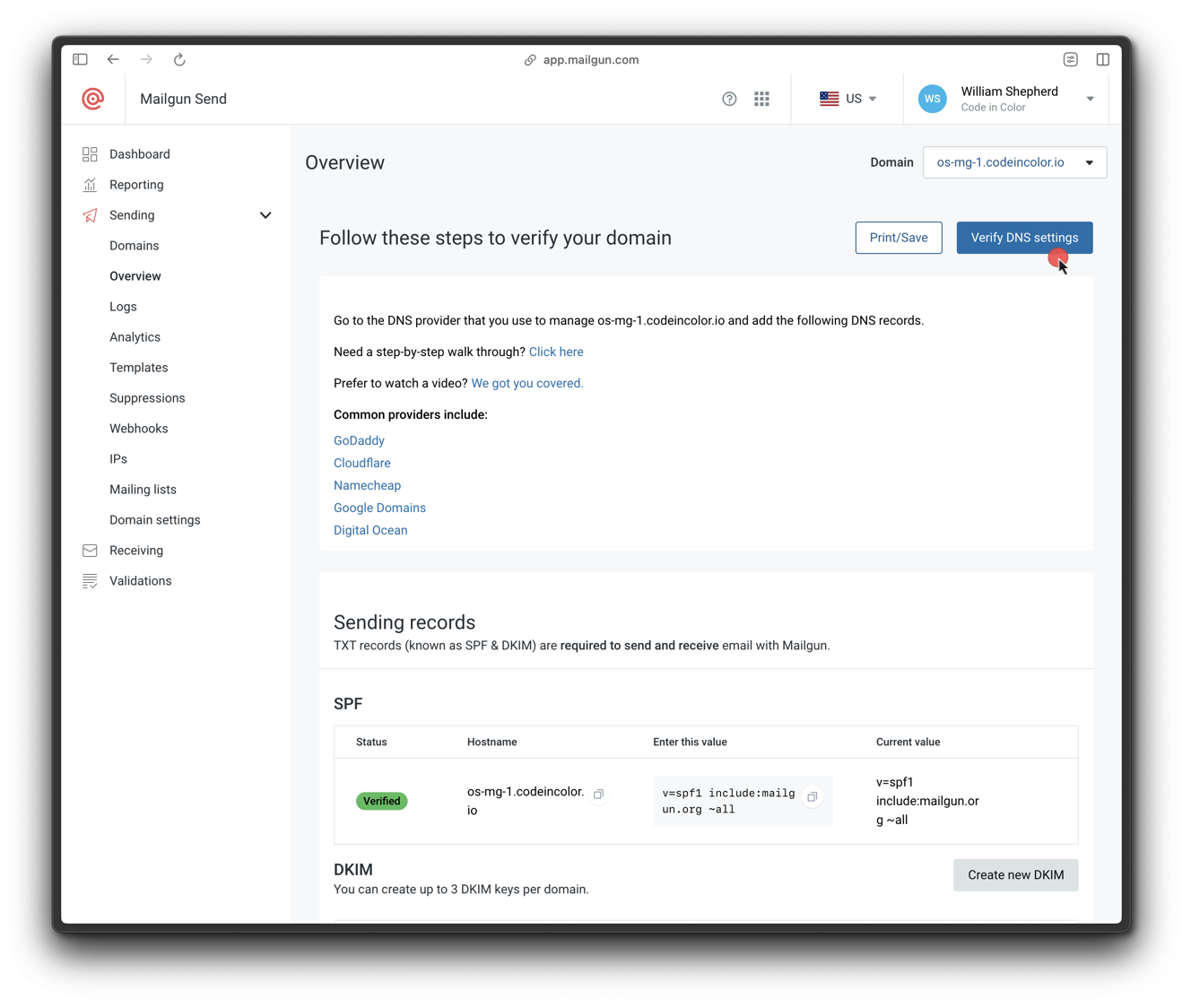
Verificar configuração de DNS
Se o CNAME não estiver configurado corretamente, o rastreamento de cliques, aberturas e cancelamento de assinatura de email não funcionará.
3. Configurar credenciais SMTP
- Vá para Sending > Domain Settings > SMTP credentials no Mailgun.
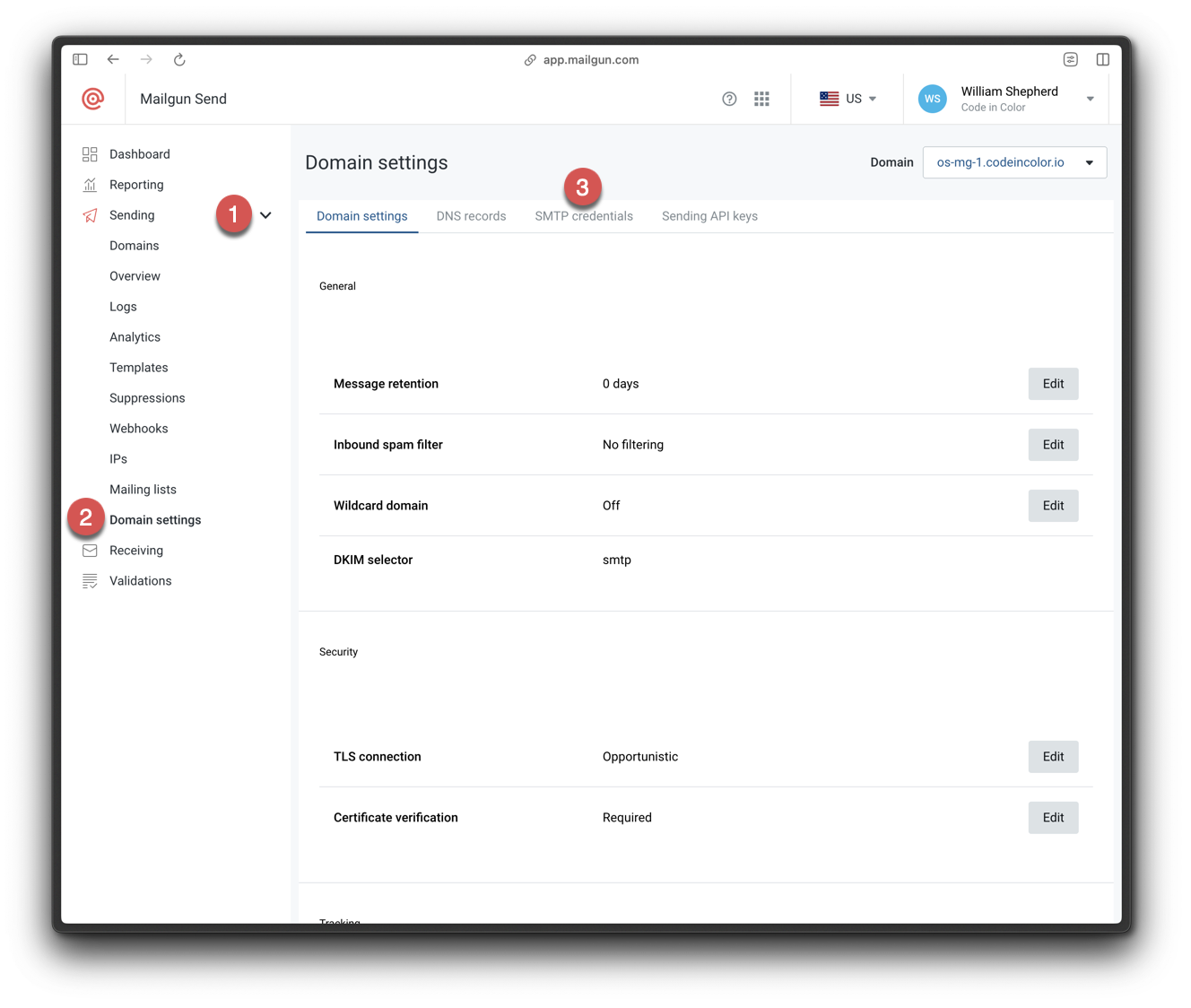
Navegue até SMTP Credentials
- Clique em Add new SMTP user.
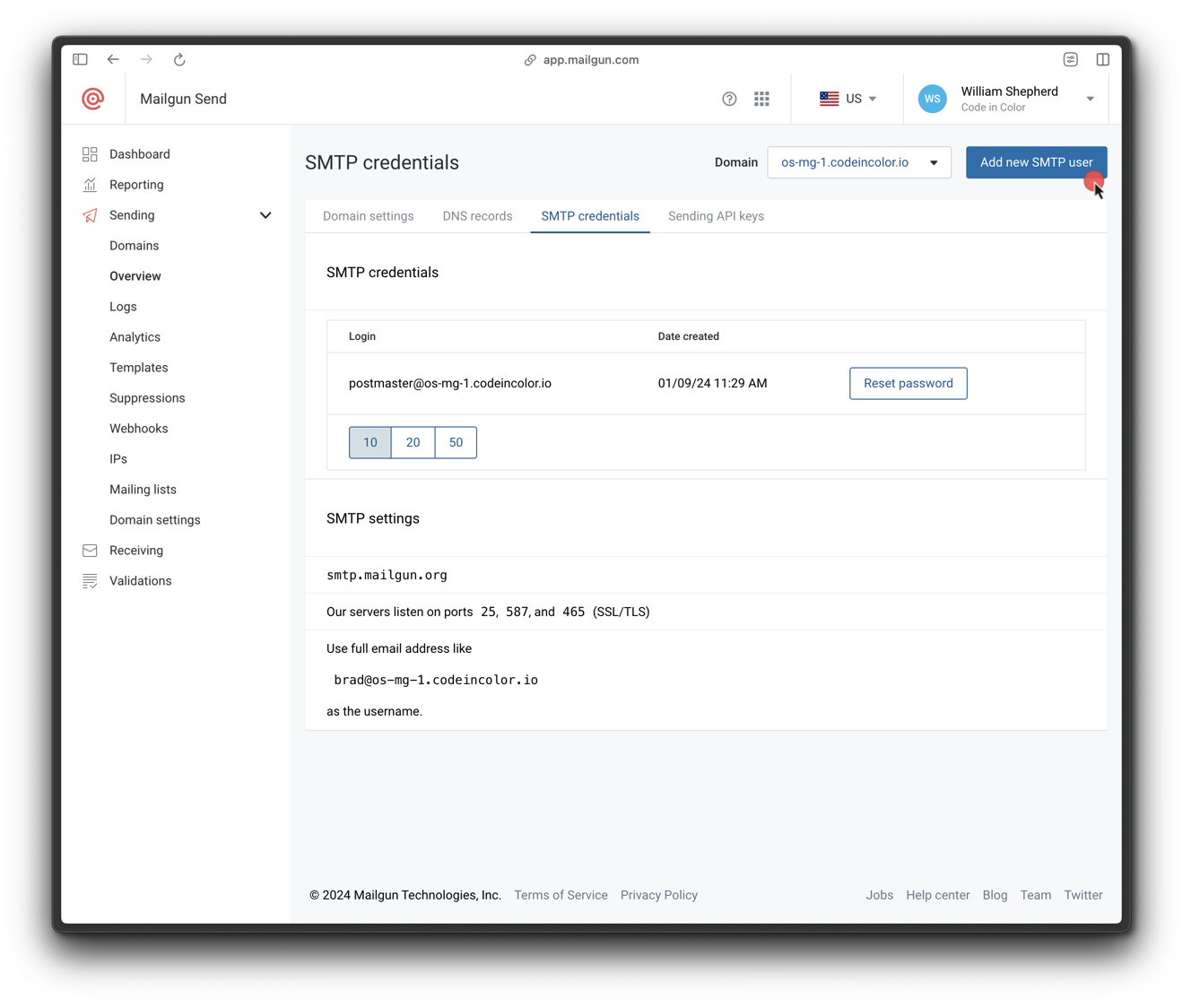
Adicionar novas credenciais SMTP
- Defina um nome de login e salve as credenciais.
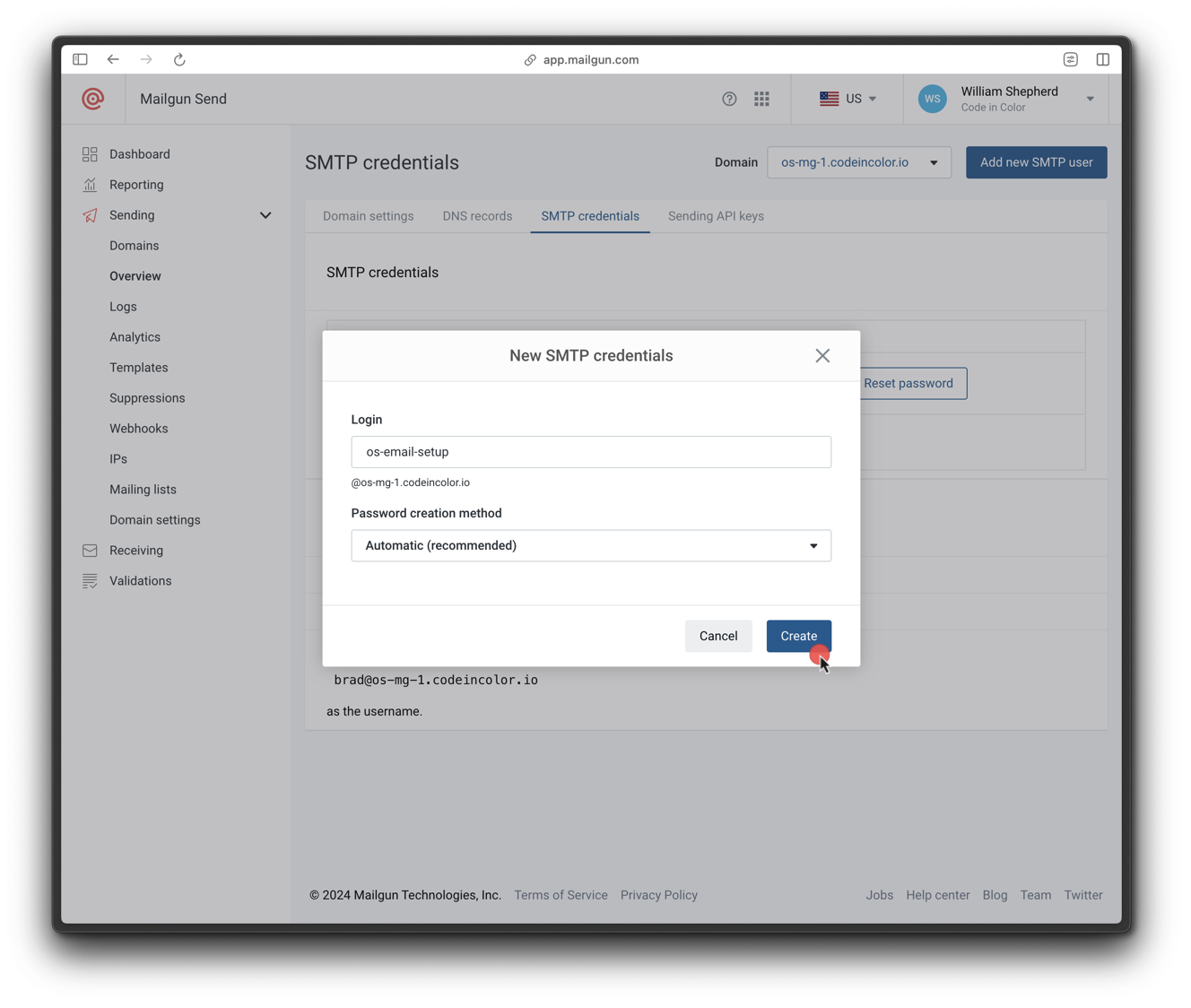
Criar usuário SMTP
- Clique no ícone de copiar para salvar a senha com segurança.
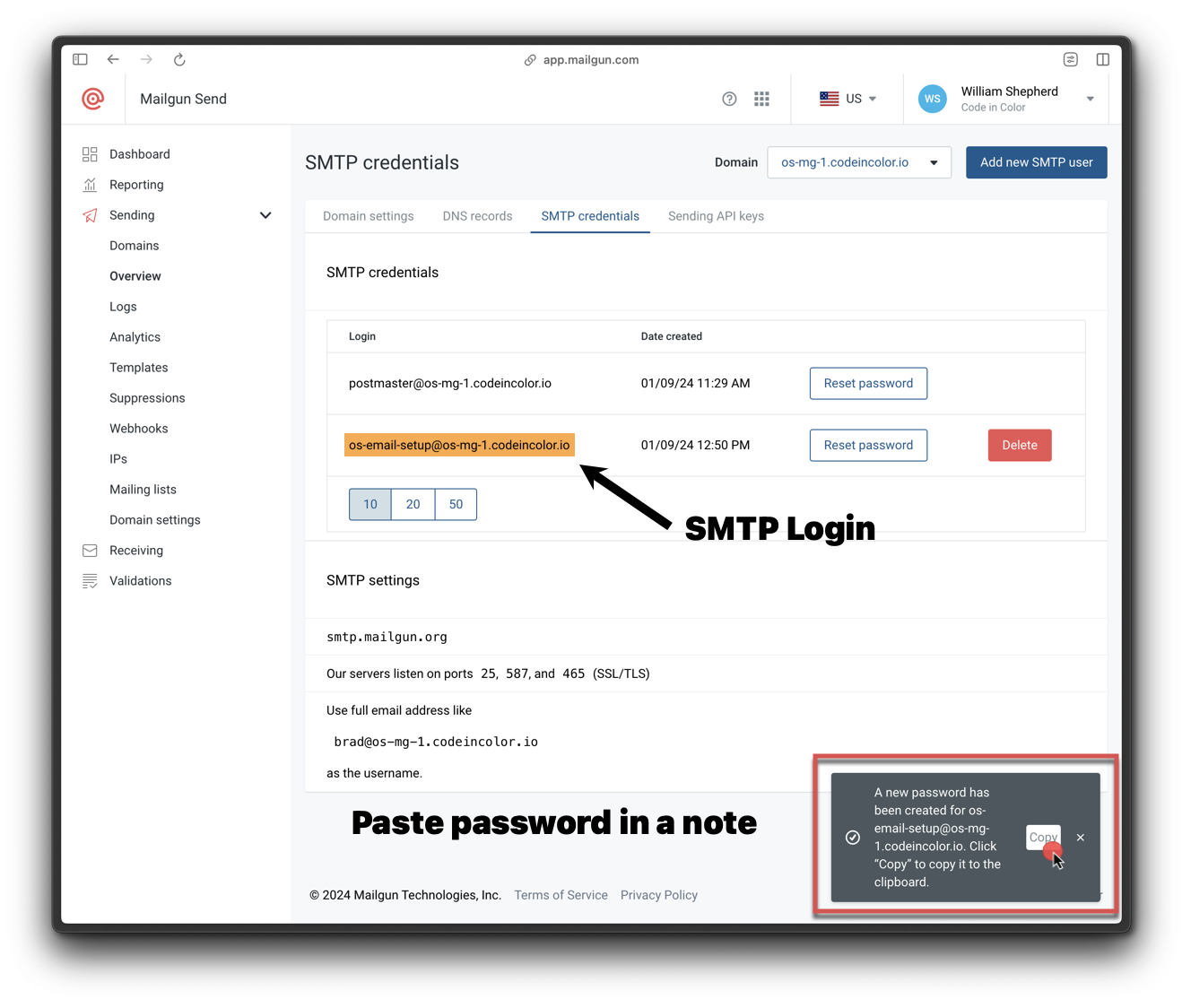
Copiar senha SMTP
4. Obter uma chave API do Mailgun
- No painel do Mailgun, role até o final e clique em API Keys.
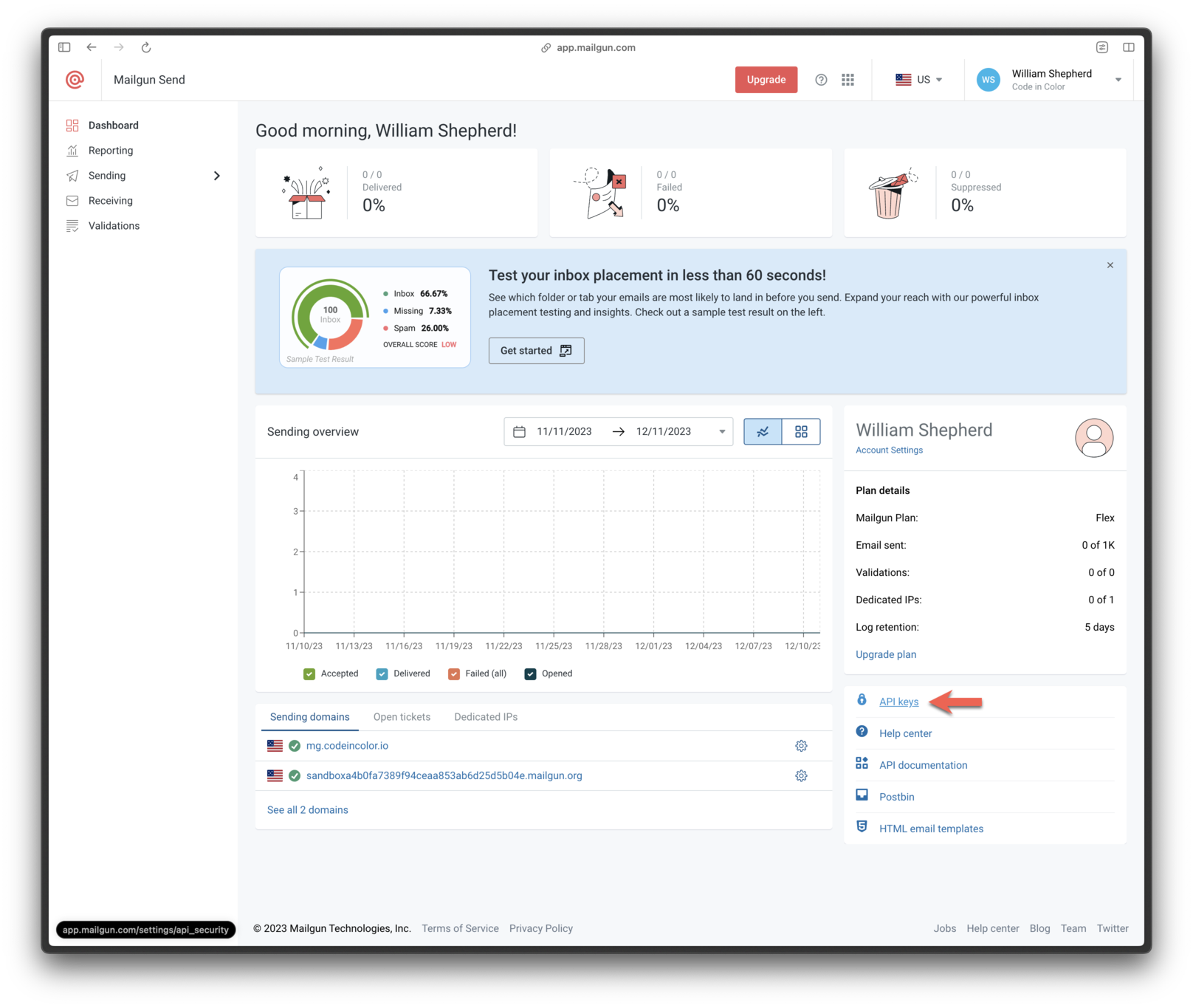
Navegue até API Keys
- Clique em Add new key
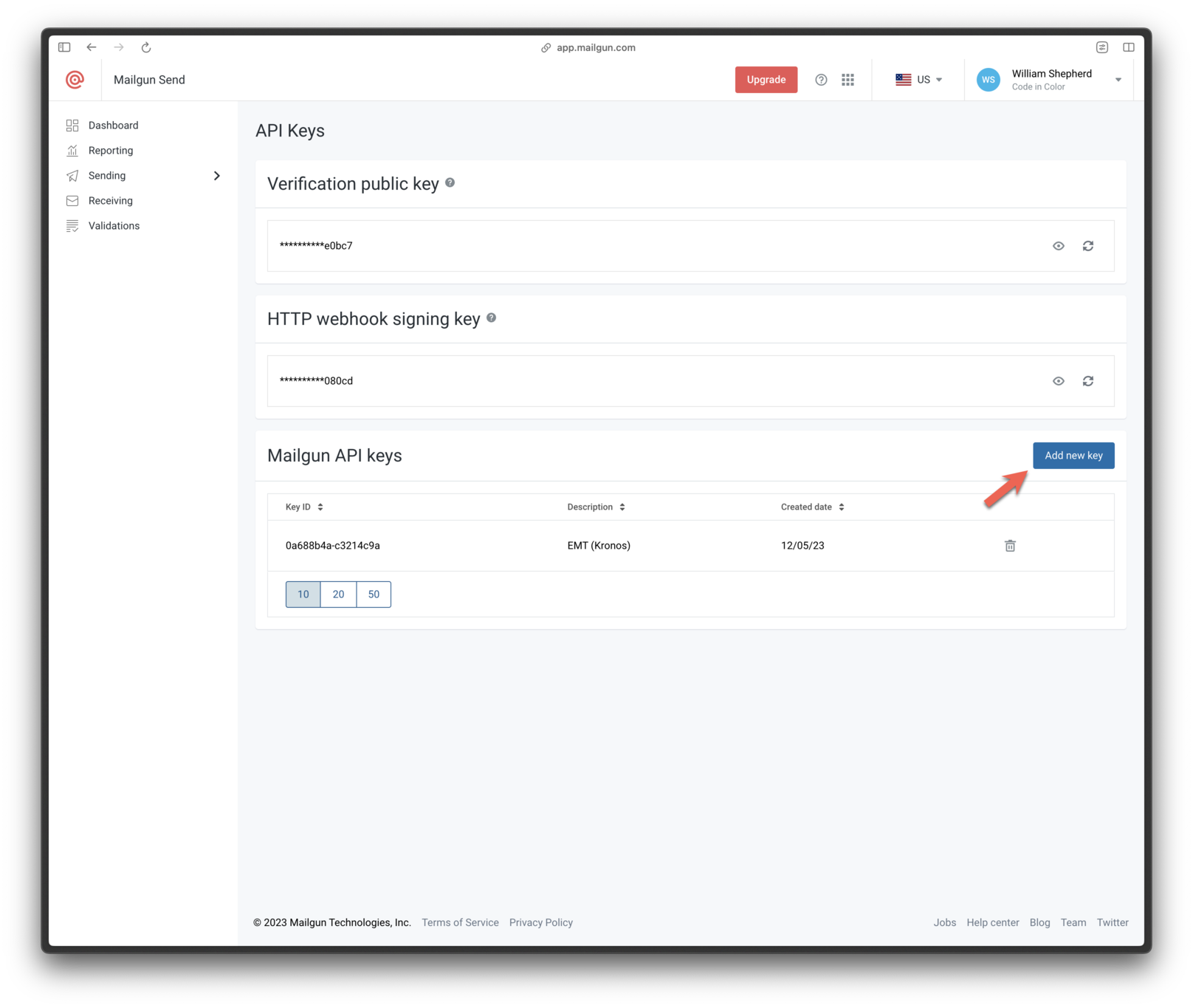
Adicionar nova chave
- Nomeie a chave e clique em Create Key.
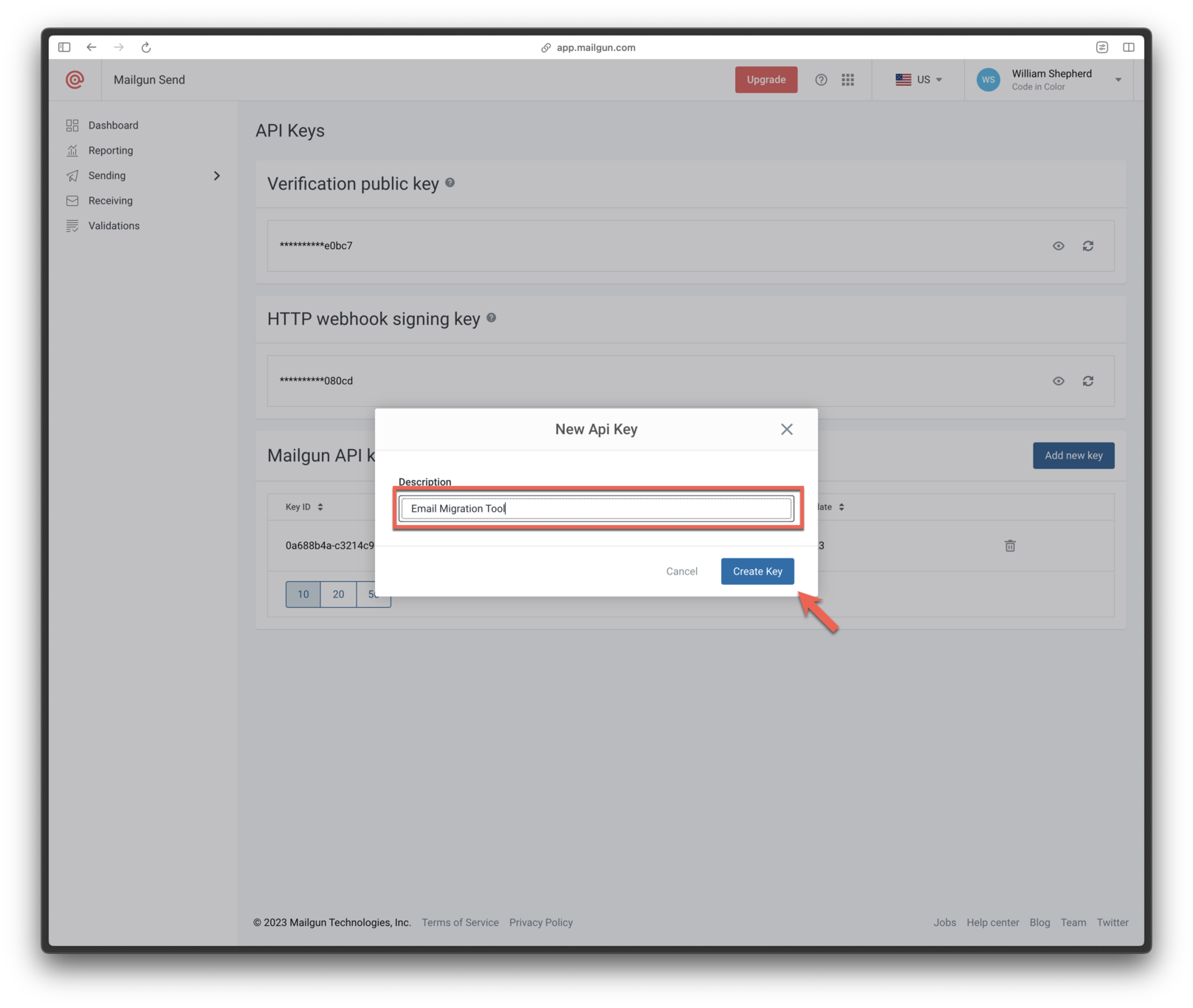
Criar chave
- Copie a chave API gerada e salve-a com segurança.

Copiar chave API
5. Configurar Mailgun no OneSignal
- No OneSignal, vá para Settings > Platforms > Email e escolha Mailgun.
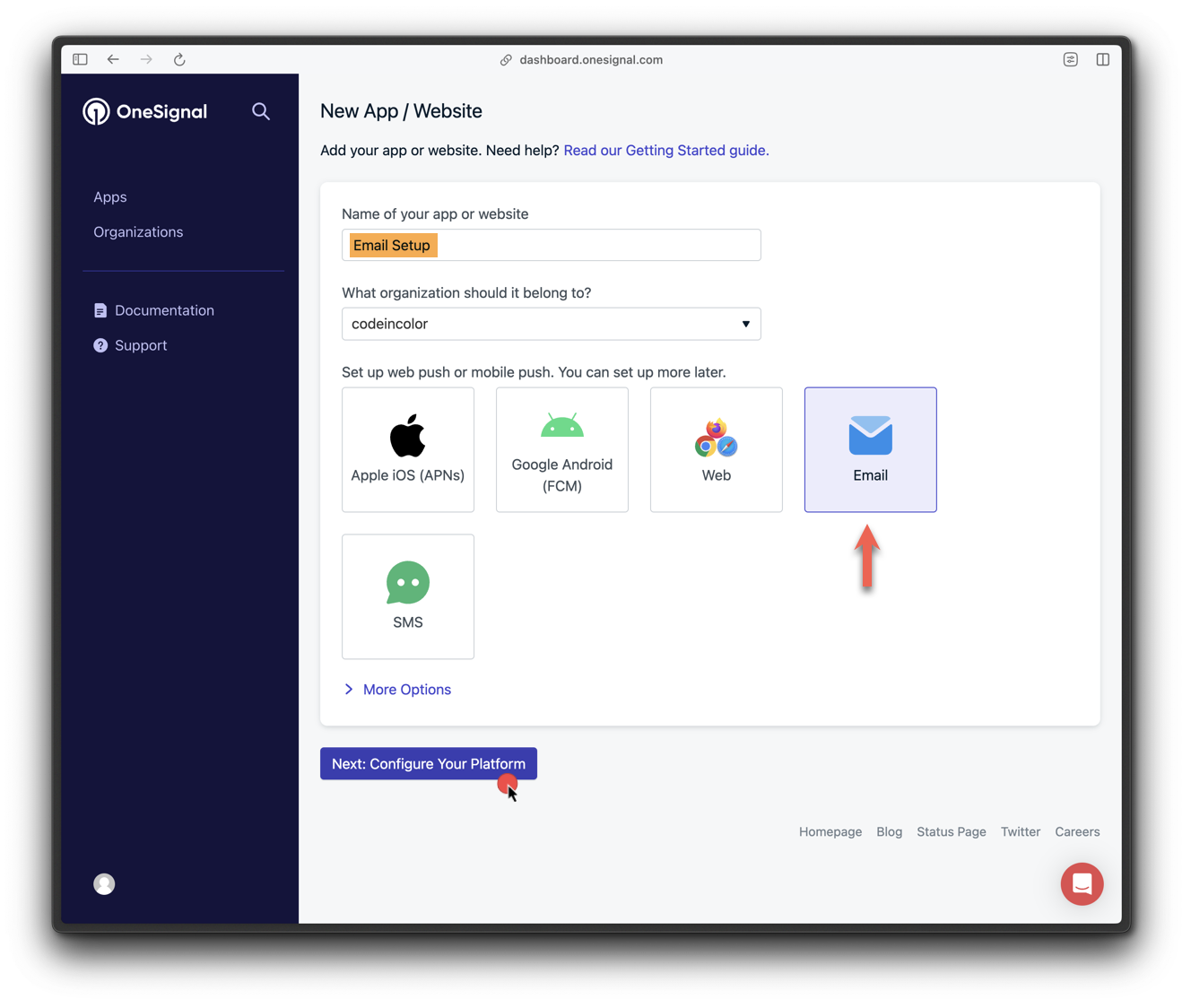
Configuração de email do aplicativo
- Selecione Mailgun como o provedor.
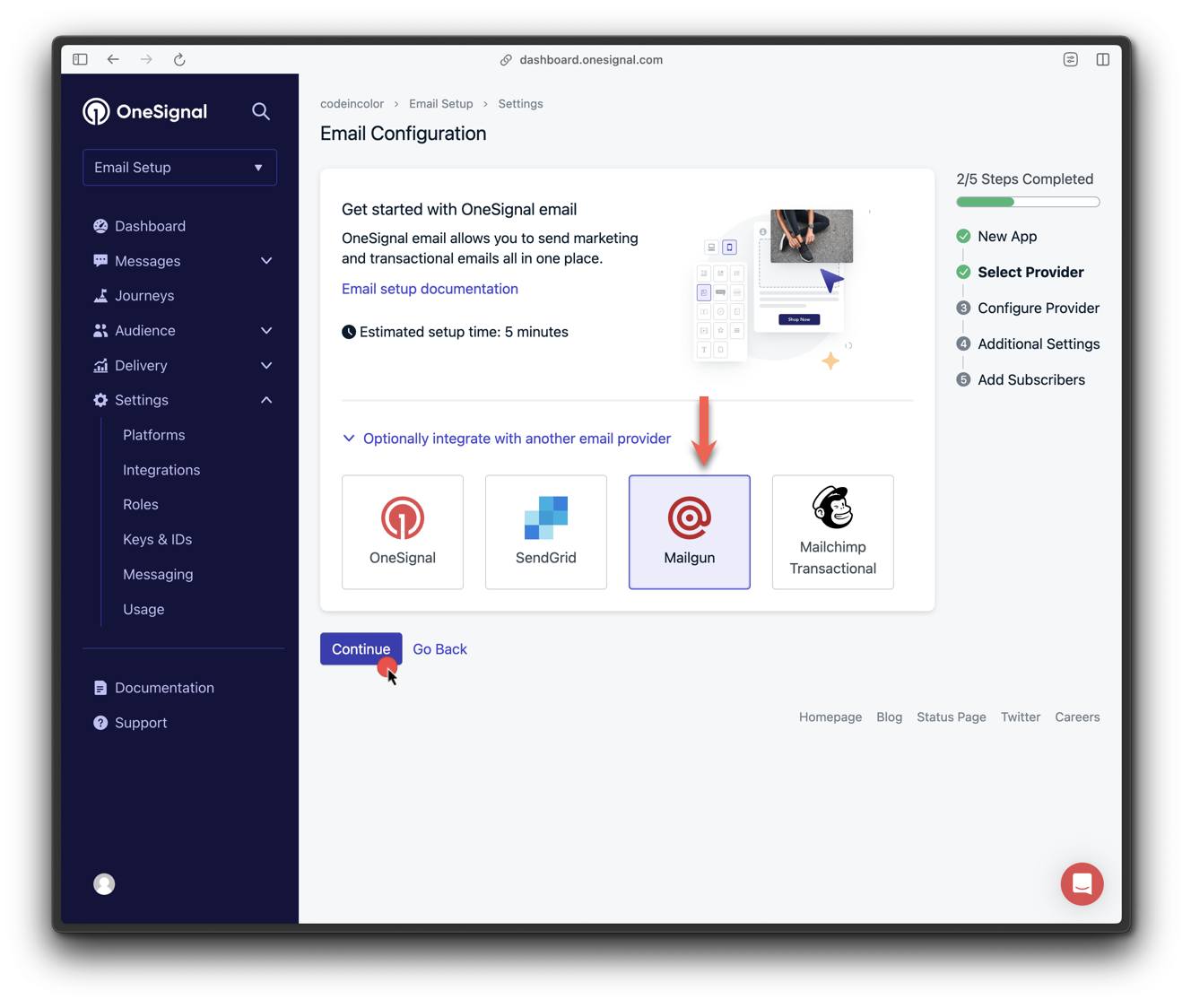
Configuração de email do aplicativo
- Insira:
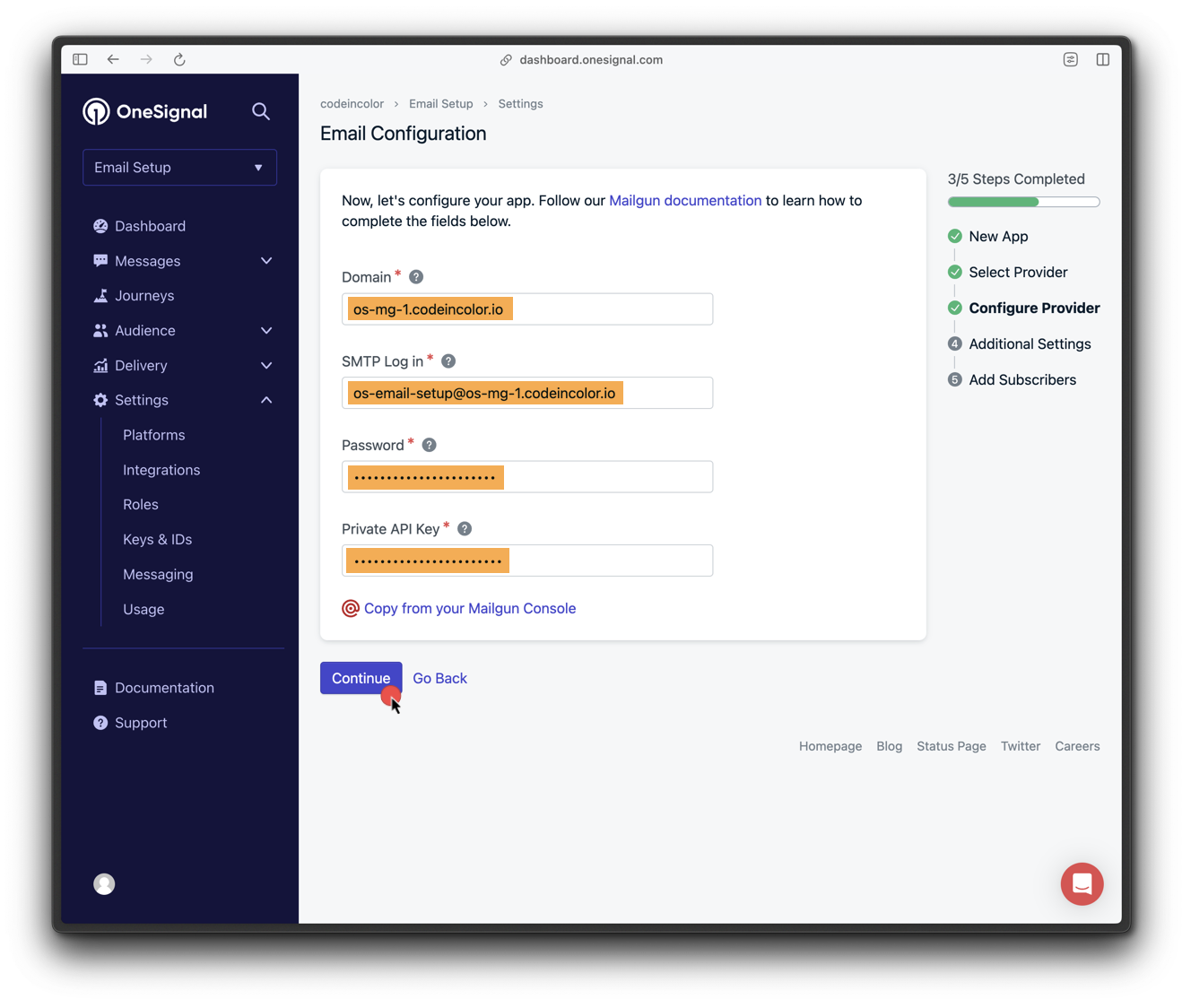
Configurar provedor
- Defina o nome do remetente padrão e endereço de email
from.
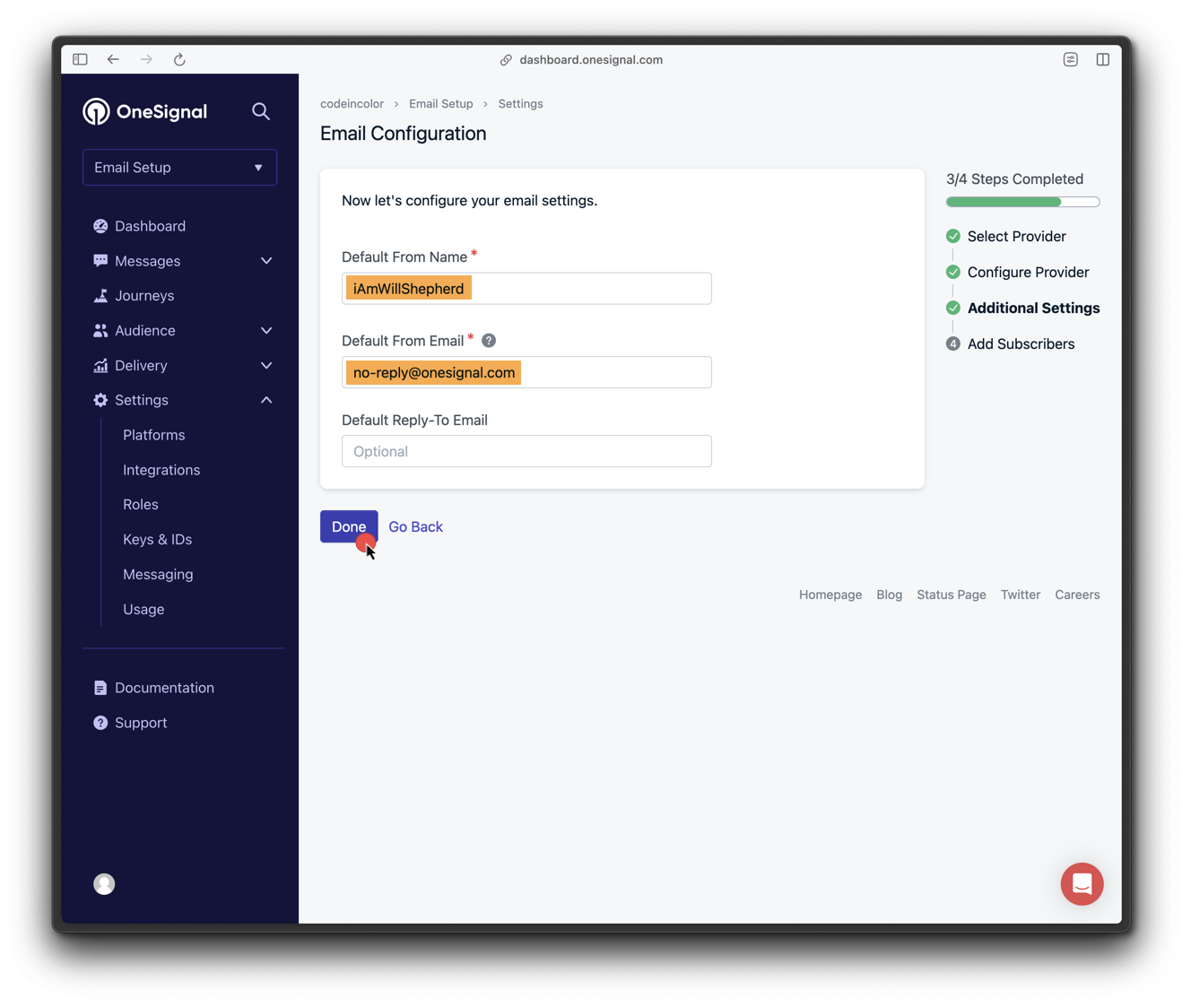
Configurar configurações adicionais
6. Adicionar webhooks do OneSignal ao Mailgun
Navegue até Mailgun > Sending > Webhooks > Your Domain > Webhooks e adicione: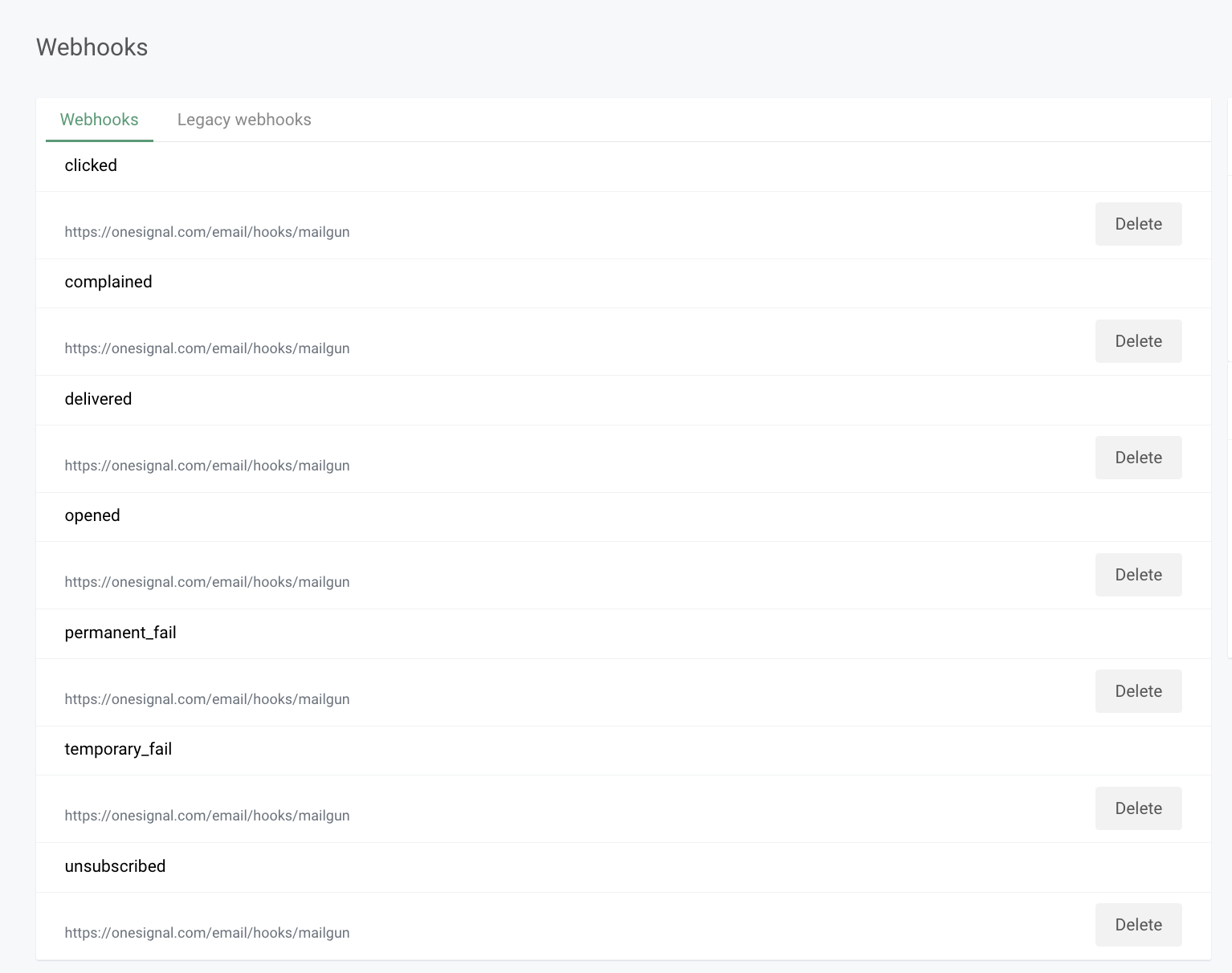
Adicionar webhook
7. Mudar protocolo de rastreamento para HTTPS
Garanta que os destinatários sejam direcionados para URLs seguras.- Vá para as configurações de domínio no Mailgun.
- Em Tracking > Tracking Protocol, mude de HTTP para HTTPS.
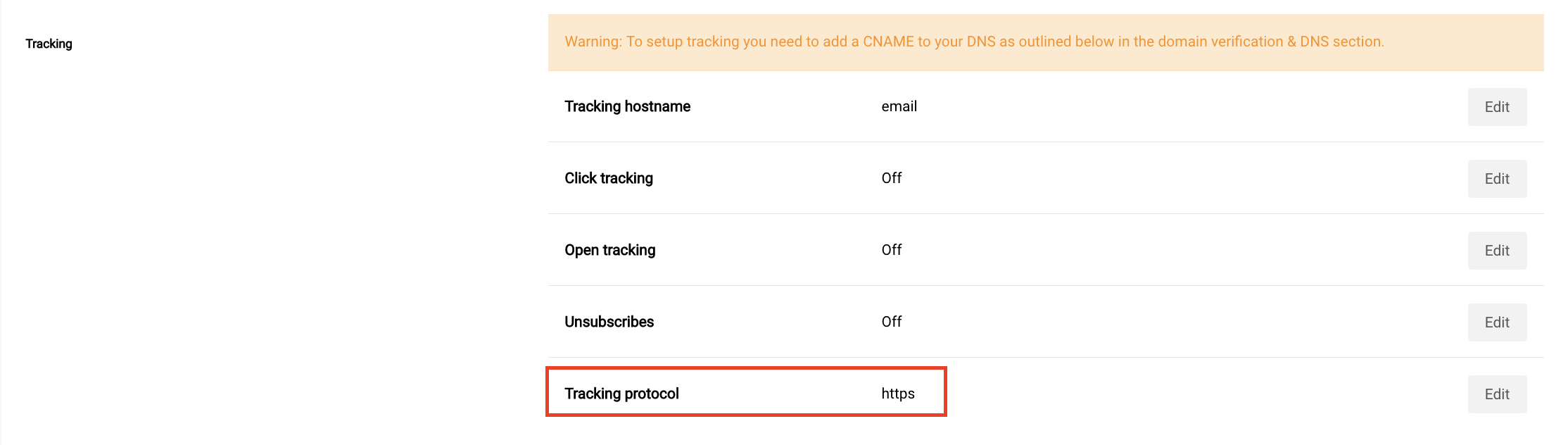
Mudar protocolo de rastreamento
8. Enviar um email de teste
- Vá para OneSignal > Messages > Email, clique em New Email.
- Adicione um assunto, clique em Send Test Email, insira seu email e clique em Send Test Message.
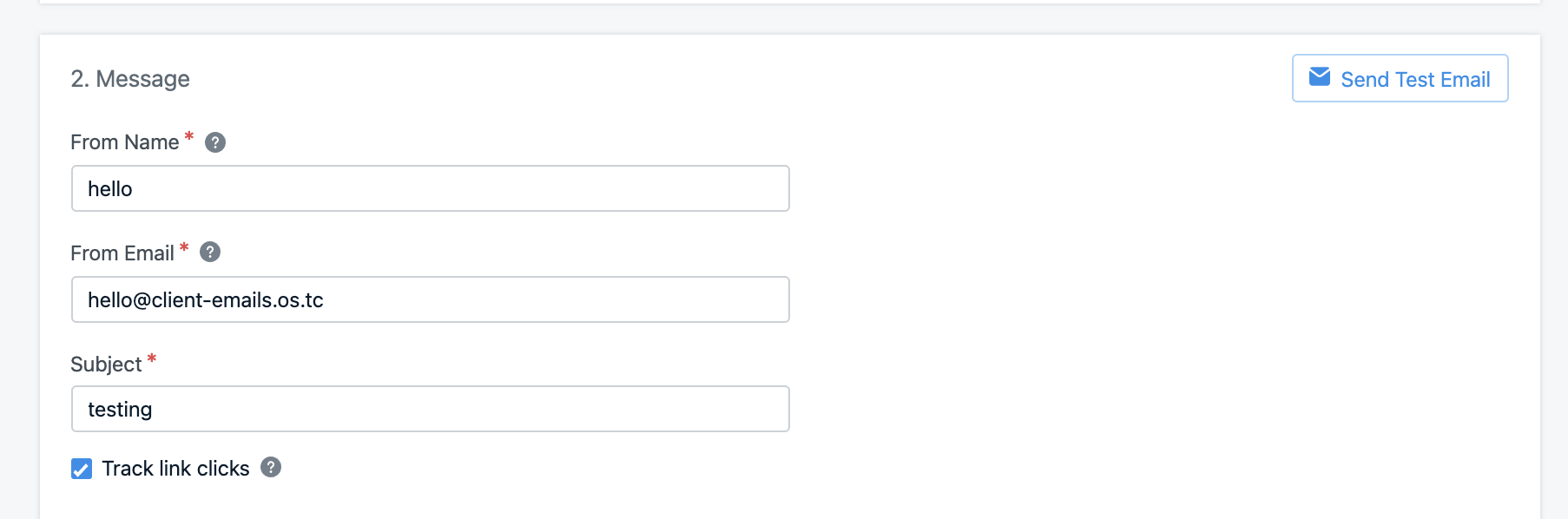
Enviar email de teste
Solução de problemas
Consulte nosso FAQ de EmailPrecisa de ajuda?Converse com nossa equipe de Suporte ou envie email para
[email protected]Por favor inclua:- Detalhes do problema que você está enfrentando e passos para reproduzir se disponível
- Seu OneSignal App ID
- O External ID ou Subscription ID se aplicável
- A URL para a mensagem que você testou no Dashboard OneSignal se aplicável
- Quaisquer logs ou mensagens de erro relevantes
Configuração de email concluída!
Próximos passos:
- Retorne ao guia de Configuração de Email para explorar as capacidades de Email do OneSignal.